Компактная сборка Windows 10 Professional x64 на основе оригинального образа. Удалены Windows Defender, Cortana, Microsoft Edge, Microsoft Store, OneDrive. Интегрированы все обновления на 11 сентября 2019 года, билд повышен до 18362.356. Более подробнее о сборке читайте ниже.
• Файл install. wim сжат в формат ESD.
• Желающие установить Cortana, Microsoft Edge, Windows Store, Xbox - найдут их на диске в папочке APPS.
• OneDrive берём тут onedrive.live.com/about/ru-ru/download.
• В режиме аудита система не была. Установка с диска/флэшки.
• Целостность системных компонентов ресурсов не нарушена, удачно проходит проверку sfc /scannow.
• Система устанавливается, используя встроенное средство Windows 10 - CompactOS.
• Быстрая полуавтоматическая установка - языки выбраны, соглашения приняты, ключи введены, ползунки отключены, в начале установки выбираем только раздел, в конце имя пользователя. Вместе со всем этим пропускается и начальное окно с функцией "Восстановление системы", чтобы попасть в него с установочного диска - просто закрываем окно установки и переходим в меню восстановления.
• Чтобы не писать флэшки и диски каждый раз, в корне диска лежит SetupCompact.exe - который развернёт образ с помощью DISM и создаст загрузчик.
• SetupCompact.exe работает только из-под Windows 10. С его помощью можно установить систему как с применением сжатия, так и без.
Установка без сжатия с флэшки:
• Для установки системы с флэшки без сжатия CompactOS - заменяем boot.wim и setup.exe взяв их с любого другого образа десятки.
(setup.exe берём из той же папки sources, а не из корня диска)
• А если уже есть флэшка с десяткой, то ещё проще - просто заменяем свои install.wim/esd + ei.cfg на те, что в образе из раздачи.
• Интегрированы последние обновления (OS Build 18362.356)
• Мелкие доработки
• Обновление отключено, оставлена "вручную" только служба "Центр обновления Windows" для установки компонентов Windows, накопительные обновления устанавливаться не будут.
• После активации, установки языков интерфейса, драйверов, .NET Framework 3.5, всевозможных доп.компонентов - можно и её вырубить (если не пользуетесь Магазином).
• Как включить автоматический поиск драйверов в "Диспетчере устройств" - смотрим ЧаВо
• Из редакций оставил только Pro, как получить Enterprise - смотрим ЧаВо (UWF сохранён)
• Microsoft Edge, Microsoft Store, Xbox, OneDrive - устанавливаются отдельно на усмотрение пользователя.
• Cortana (поиск) - аналогично, запустится после выхода из системы.
• Дикторы, рукописный ввод, проверка орфографии - устанавливаются из меню "Языковых параметров"
Всё остальное восстановлению не подлежит:
• Windows Defender вместе со своим "Центром" и всеми потрохами,
• Holographic, PPIProjection, BitLocker,
• Распознавание лиц Windows Hello,
• WinSATMediaFiles, WinRE и диск восстановления,
• IME, InputMethod, Migration, Migwiz,
• Очищена папка WinSxS\Backup,
• Окно "Компонентов" зачищено по максимуму.
• Обновления отключены и удалены из "Параметров"
• Файл подкачки, гибернация, индексирование, контроль учётных записей(полностью), отчёты об ошибках, SmartScreen, помощник по совместимости программ, служба SysMain(Superfetch).
• В окне "компоненты" - клиент интернет печати.
• Отключен сбор данных и телеметрия.
• Отключены все дополнительные журналы событий.
• Microsoft .NET Framework 3.5 - программы требовать не будут, но если очень хочется можете установить.
• После установки(включения) .NET 3.5 выполняем:
reg delete "HKLM\SOFTWARE\Microsoft\.NETFramework" /v "OnlyUseLatestCLR" /f
reg delete "HKLM\SOFTWARE\WOW6432Node\Microsoft\.NETFramework" /v "OnlyUseLatestCLR" /f
• В WinX меню добавлена классическая "Панель управления" и "Редактор реестра".
• В контекстное меню при удержании Shift добавлено: "Открыть окно команд", для .cab файлов "Установить" и для всех типов файлов "Изменить" (в блокноте)
• В меню "Создать" добавлено создать "Пакетный файл Windows" и "Файл реестра"
• Имя ПК - HOME-PC, рабочая группа - WORKGROUP, профиль сети "Общедоступная".
• Восстановлены ассоциации PhotoViewer.
• Папки Temp и TMP перенесены в корень системного диска.
• Отключено предупреждение при запуске файлов скачанных из интернета.
• Раскладка клавиатуры по умолчанию en-US.
• Всё остальное смотрите в \sources\$OEM$\$1\Temp\
• 1. Почему отключен файл подкачки?
Он отключен не для того чтоб его не было, а для того чтоб выставить самому необходимый размер без лишних перезагрузок. В общем включаем обязательно - хотя бы минимальный.
• 2. Как ускорить загрузку с HDD?
Включаем службу SysMain или выполняем в командной строке с правами администратора следующие команды:
sc config SysMain start=auto
• 3. Как записать флешку?
Rufus или UltraISO
• 4. Как вернуть "Съёмные диски" в панель навигации проводника?
Вернуть "Диски":
Reg add "HKLM\SOFTWARE\Microsoft\Windows\CurrentVersion\Explorer\Desktop\NameSpace\DelegateFolders\{F5FB2C77-0E2F-4A16-A381-3E560C68BC83}" /f
• 5. Как активировать эту вИндУс?
W10 Digital Activation или KMSAuto Net
• 6. Как получить редакцию Home Single Language для активации на ноутбуках и планшетах?
Вставить в Home ключ от SL, командой:
Код:
slmgr /ipk 7HNRX-D7KGG-3K4RQ-4WPJ4-YTDFH
Точно так же из Pro получаем Enterprise(в Pro UWF сохранён):
Код:
slmgr /ipk NPPR9-FWDCX-D2C8J-H872K-2YT43
• 7. Как включить автоматический поиск драйверов в "Диспетчере устройств"?
Выполнить в командной строке от имени администратора:
Код:
Reg add "HKLM\SOFTWARE\Microsoft\Windows\CurrentVersion\DriverSearching" /v "SearchOrderConfig" /t REG_DWORD /d "1" /f
• 8. Как включить Объединенный фильтр записи(UWF)?
a) включаем службу маршрутизации push-сообщений или выполняем в командной строке:
Код:
sc config dmwappushservice start=demand
b) включаем UWF в компонентах.
Перегружаемся и настраиваем uwfmgr
• 9. Как включить «Временную шкалу» или «Timeline»?
Для её работы необходима служба индексирования. Включаем Windows Search.
• 10. Как полностью отключить обновление?
Выполнить следующие команды:
Код:
reg add "HKLM\SYSTEM\ControlSet001\Services\UsoSvc" /v "Start" /t REG_DWORD /d "4" /f
reg add "HKLM\SYSTEM\ControlSet001\Services\WaaSMedicSvc" /v "Start" /t REG_DWORD /d "4" /f
reg add "HKLM\SYSTEM\ControlSet001\Services\wuauserv" /v "Start" /t REG_DWORD /d "4" /f
Системные требования: • Процессор: Не менее 1 ГГц или SoC.
• ОЗУ: 2 ГБ.
• Место на жестком диске: 5 ГБ.
• Видеоадаптер: DirectX версии 9 или более поздней с драйвером WDDM 1.0.
• Дисплей: 800 x 600.
Контрольные суммы:CRC32: ABC603D2
MD4: 4684E75874A3AD7B73A832917A0CA7BB
MD5: 2C804BE21840F4713EB5EB7953B3DB2E
SHA-1: 0311D50FA59C64E8C9F98C26B19CD5B5F02661EA
Информация о софте:Дата выпуска: 11 сентября 2019 года
Название: Windows 10 Professional Compact
Версия: Version 1903 Build 18362.356
Разработчик/автор сборки: MicroSoft / Flibustier
Разрядность: x64
Язык интерфейса: Русский
Таблэтка: Отсуствует (пользуйтесь активаторами)
Размер: 1.68 GB
Скачать Windows 10 Pro x64 1903.18362.356 Compact By Flibustier (RUS/2019)
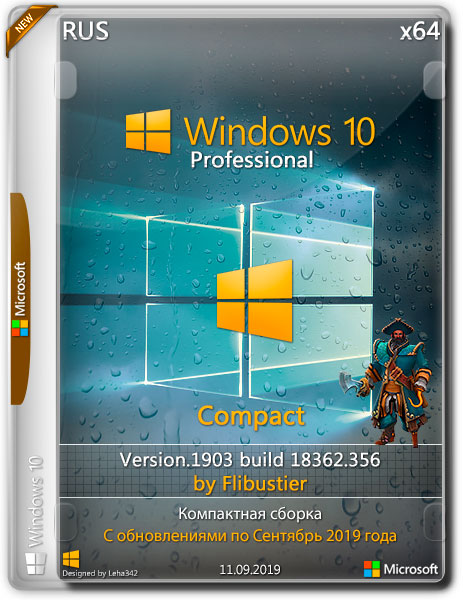





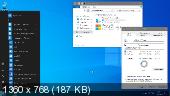






Посетители, находящиеся в группе Гости, не могут оставлять комментарии к данной публикации.